La funcionalidad de los módulos adicionales AudioSuite ha recibido alguna atención de bienvenida en la última versión de Pro Tools . Ahora el usuario tiene la capacidad de crear las manijas que existen fuera de los límites de la selección de edición, lo que le permite recortar el clip procesado más allá de las fronteras.
Antes y Después
En versiones más bajas de Pro Tools, cuando se hizo un clip (o región, como era conocido), que fue su tamaño. El archivo se hizo exactamente la misma duración que la selección, así que si usted decidió que el efecto sería un buen sonido en un poco más de la pista de su única opción era hacer una nueva selección.
En Pro Tools 10 usted puede decidir que se aplique el procesamiento de AudioSuite a cualquier cosa, desde 0 a 60 segundos más allá de los límites del clip, o seleccione el archivo completo. Esto permite a usted a cambiar de opinión acerca de cuánto de la pista debe ser afectado por el proceso elegido, después de la transformación haya tenido lugar.
Cómo especificar la longitud del mango
En Pro Tools 10, AudioSuite plug-ins han ganado un par de opciones extra al lado del botón Render en la ventana del módulo.
- The Handle Length field - here you can enter any value from 0 to 60 seconds.
- The Whole File option - select this to process the entire file
Es importante recordar que lo que seleccione aquí, que inicialmente sólo podrá ver y oír el material prestado por la duración de la selección actual, hasta que recortar el clip procesados.
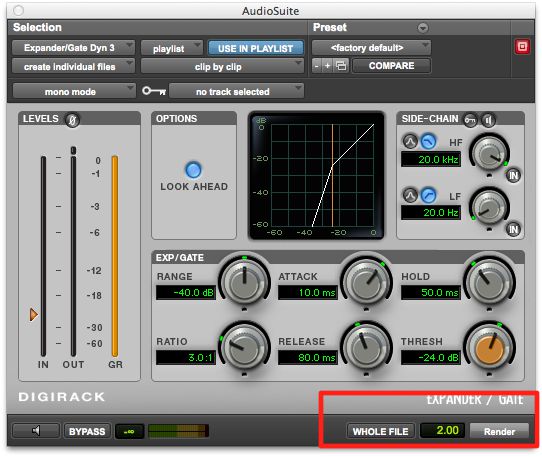
Opciones de manejar.
Recorte de un clip Prestados
Una vez que un clip se ha vuelto usted puede ajustar los límites del clip con la herramienta de recorte (o la herramienta inteligente como Trimmer) hasta el límite definido en la ventana del módulo. El nuevo clip extendido prestados reemplazará el material no-prestados en esa posición.
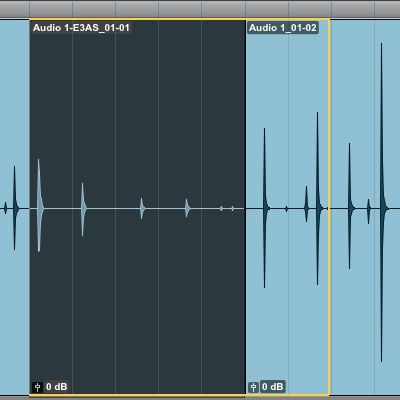
Recorte de un clip prestados.
Configuración de las preferencias
Puede establecer la longitud de mango por defecto en la pestaña de procesamiento de la ventana de Preferencias (configuración
AudioSuite preferencias.
Clip de ganancia
En la mayoría de los casos lo ganancia del clip se ha aplicado a todo el clip se deben representar en el nuevo clip (que se basa en la selección de edición) y la ganancia del clip se pone a 0 dB. Esto se lleva a cabo en el siguiente orden:
- Render Clip gain
- Apply AudioSuite processing
Clip de ganancia antes de aplicar el tratamiento.
Clip de ganancia después de la aplicación de procesamiento.
Sin embargo, si usted ha elegido alguna de las siguientes opciones luego la ganancia del clip no se muestren y se mantendrá con el clip:
- File mode set to ‘Overwrite File’ (Rendering Mode set to ‘Clip by Clip’)
- File mode set to ‘Create Individual Files’ (Rendering Mode set to ‘Clip by Clip’)
Clip de ganancia antes de aplicar el tratamiento.
Clip de ganancia después de la aplicación de procesamiento (modo de representación establecido por Clip Clip).
¿Quieres saber más sobre Pro Tools 10 de un Partner Learning Avid? Echa un vistazo a estas herramientas Pro 10 tutoriales en vídeo- .


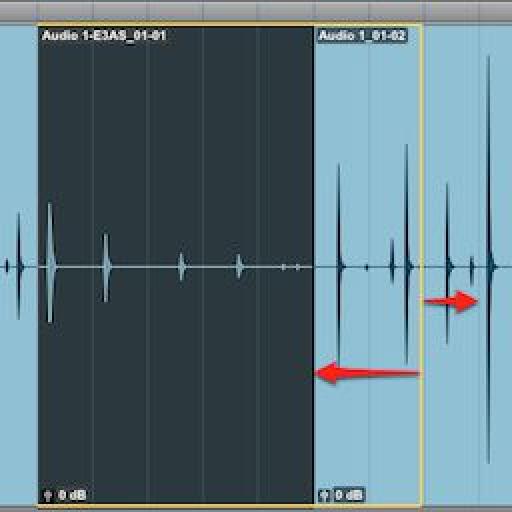
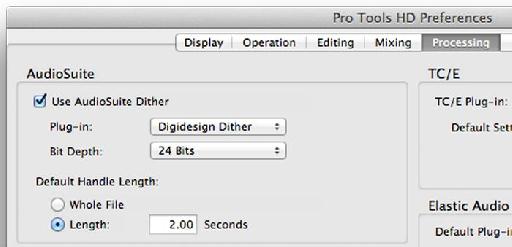
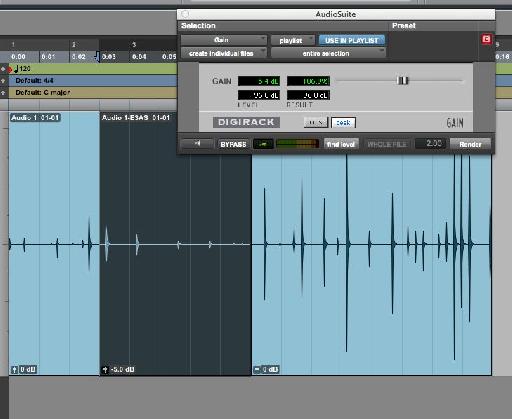
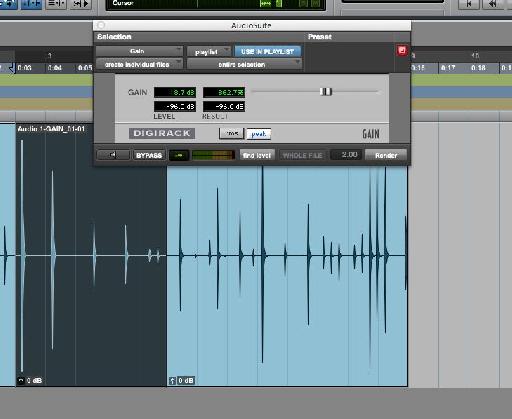
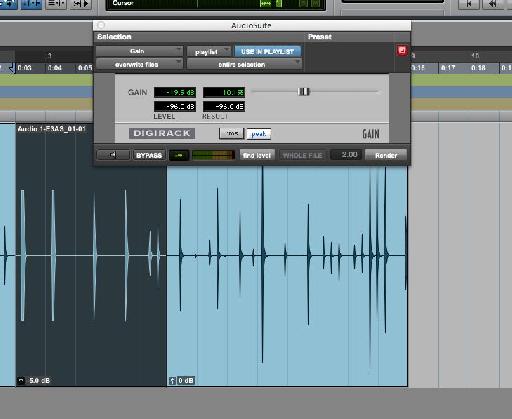
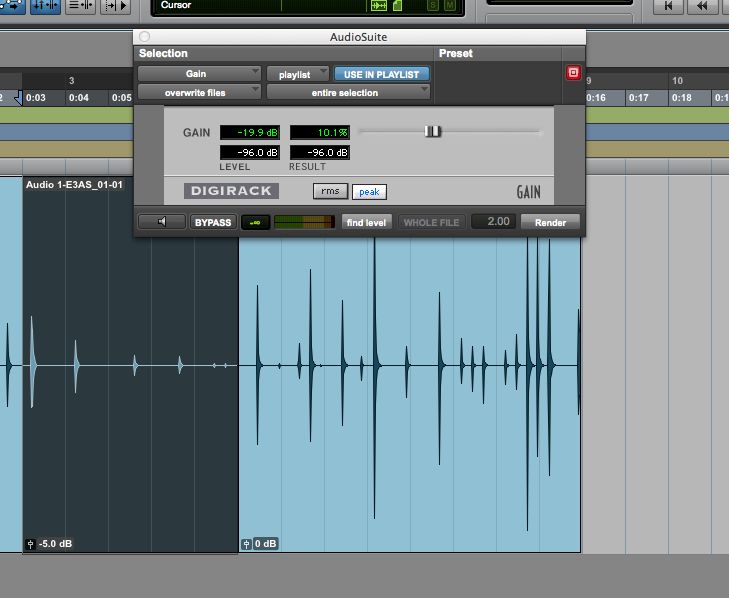
 © 2024 Ask.Audio
A NonLinear Educating Company
© 2024 Ask.Audio
A NonLinear Educating Company
Discussion
Want to join the discussion?
Create an account or login to get started!